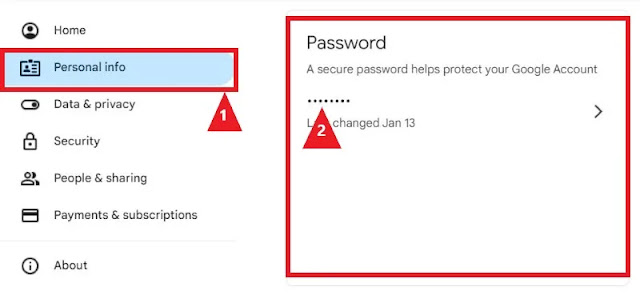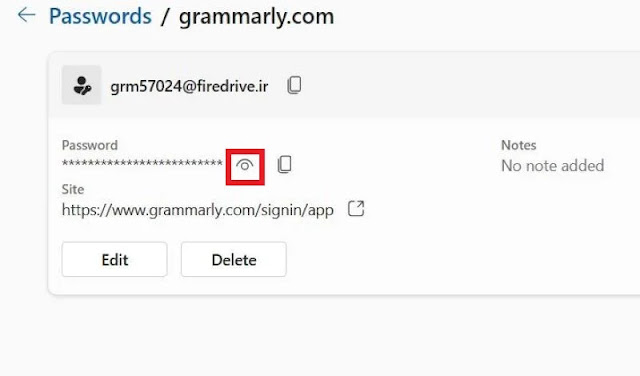إذا نسيت كلمة مرور Gmail 🗝️، فيمكنك الوصول إليها باستخدام إعدادات المتصفح أو خدمة Google نفسها.
في هذه المقالة من Nooh Freestyle، سنعلمك جميع الطرق لمعرفة كلمة مرور Gmail على الكمبيوتر والهاتف.
كيفية عرض كلمة مرور Gmail على الهاتف والكمبيوتر
? How to Find Gmail Password
باختصار، بحسب ما قيل في قسم دعم جوجل حول طرق رؤية كلمة مرور Gmail، يمكن استخدام الطرق التالية:
- تغيير إعدادات Personal Info في Gmail
- اعرض كلمة المرور في قسم Settings في Google Chrome و Mozilla Firefox و Safari
- استرجع كلمة المرور في متصفح Microsoft Outlook باستخدام برنامج iSumsoft Outlook Email Password Refixer
- اعرض كلمة المرور باستخدام وظيفة Password Manager في متصفح Chrome لنظام التشغيل Android
- باستخدام النسخة المدفوعة من Google Support
- استعادة كلمة المرور من خلال رقم Recovery والبريد الإلكتروني
- أرسل بريدًا إلكترونيًا إلى دعم Google (noreply@google.com).
وفي بقية هذه المقالة، سنلقي نظرة فاحصة على كل طريقة من الطرق المذكورة في هذه المقالة.
1- كيف تجد كلمة مرور Gmail؟ (كيفية رؤية كلمة المرور على الكمبيوتر)
يتم استخدام هذه الطرق عندما تكون داخل حساب Gmail الخاص بك في Google Chrome أو أي متصفح آخر على جهاز الكمبيوتر، ولكنك نسيت كلمة المرور الخاصة بك.
1-1 كيفية رؤية كلمة مرور Gmail باستخدام Personal Info (المعلومات الشخصية للمستخدم في Gmail)
لعرض كلمة مرور Gmail على الكمبيوتر، تأكد أولاً من أنك في حساب Gmail المطلوب. اضغط على صورة حسابك في الزاوية اليمنى العليا. ثم حدد Manage Your Google Account.
المزيد من المحتوى: كيفية تغيير عنوان البريد الإلكتروني في جيميل وياهو دون متاعب وفقدان أي شيء
في الصفحة التي تفتح والقائمة الجانبية داخل إعدادات Gmail ، حدد خيار Personal Info ثم انقر فوق حقل Password.
سيقوم متصفح Chrome بإعادة توجيهك إلى صفحة Sign-In بحساب Google حيث ستجد اسم المستخدم وكلمة المرور الخاصين بك. انقر على "Show Password" لعرض كلمة المرور لك.
1-2 طرق لرؤية كلمة مرور Gmail باستخدام إعدادات متصفح Google Chrome
عندما تدخل إلى أحد المواقع في متصفح Google Chrome الخاص بك، سيطلب منك هذا المتصفح الإذن لحفظ كلمة المرور. إذا قمت بالنقر على زر Save، سيتم حفظ كلمة المرور في ذاكرة المتصفح ويمكنك الوصول إليها على الفور.
انتقل إلى قسم Autofill and Passwords في قسم Settings في Google Chrome. ثم حدد قسم Google Password Manager. بالإضافة إلى تقديم اقتراحات لزيادة أمان كلمة مرور المستخدم (في قسم Password Checkup)، تتوفر دائمًا ميزة Google Password Manager وتقوم بتخزين جميع كلمات مرور المستخدم في هذا المتصفح. تتوفر هذه الميزة في أجهزة الكمبيوتر التي تعمل بنظام Google Chrome وأنظمة التشغيل Android وiOS. يمكن لمستخدمي أنظمة التشغيل الثلاثة الوصول إلى كلمات المرور الخاصة بهم من خلال الانتقال إلى قسم Password Manager في قائمة الإعدادات بهذا البرنامج.
في قسم Passwords، يمكنك رؤية حساب Gmail الخاص بك وكلمة المرور في هذا القسم.
اضغط على حساب المستخدم الذي تريده ثم اضغط على الأيقونة الموجودة في قسم Password لتظهر لك كلمة المرور.
عند الضغط على أيقونة العين بجانب كلمة المرور، ستفتح لك نافذة تطلب منك إدخال كلمة المرور (PIN) الخاصة بنظامك حتى يتم عرض كلمة المرور لك.
1-3 كيفية رؤية كلمة مرور Gmail من Microsoft Outlook
إذا قمت بتسجيل الدخول باستخدام حساب Gmail في Microsoft Outlook، فسيتم حفظ كلمة مرور حسابك تلقائيًا في هذا البرنامج. في هذا البرنامج إذا أردت رؤية كلمة المرور فإن أحرفها ستكون على شكل نجوم. يمكنك استعادة كلمة المرور باستخدام أداة Outlook Email Password Refixer . بعد تشغيل هذا البرنامج، سيتم عرض عنوان Gmail وكلمات المرور التي قمت بحفظها في برنامج Outlook.
المزيد من المحتوى: كيفية نقل رسائل البريد الإلكتروني من Yahoo إلى Gmail
1-4 كيفية معرفة كلمة مرور Gmail باستخدام متصفح Mozilla Firefox
في الجزء العلوي والأيمن من المتصفح، في قسم القائمة (ثلاثة أسطر)، انقر على خيار Passwords.
انقر على أيقونة العين في هذا القسم وشاهد كلمة مرور Gmail الخاصة بك.
1-5 طرق لمعرفة كلمة مرور Gmail باستخدام متصفح Safari على نظام Mac
لعرض كلمة مرور Gmail في نظام التشغيل macOS، انتقل إلى قسم Settings في قسم Menu.
في قسم Passwords، يمكنك كتابة Google في مربع البحث لعرض معلومات تسجيل الدخول إلى حساب Gmail الخاص بك.
لعرض كلمة المرور، انقر فوق النقاط الموجودة في حقل كلمة المرور واعرض كلمة مرور حسابك.
1-6 كيفية رؤية كلمة مرور Gmail في متصفح Microsoft Edge
يمكنك الحصول على كلمة المرور الخاصة بحسابات المستخدمين في برنامج Microsoft Edge من خلال الانتقال إلى قسم Settings في القائمة العلوية اليمنى لهذا المتصفح.
انتقل إلى قسم Passwords وانقر على أيقونة العين الموجودة أمام مربع كلمة المرور في قسم Saved Passwords.
2- كيف تجد كلمة مرور Gmail؟ (كيفية رؤية كلمة المرور على أندرويد)
لعرض كلمة مرور Gmail في متصفح Google Chrome لنظام التشغيل Android، المس النقاط الثلاث الموجودة أعلى البرنامج وانتقل إلى قسم Settings.
قم بالتمرير لأسفل الصفحة وانتقل إلى قسم Password Manager.
في هذا القسم، قم باختيار حساب المستخدم الذي تريده ثم اضغط على أيقونة العين الموجودة أمام مربع كلمة المرور لعرض كلمة المرور.
3- عرض كلمة مرور Gmail باستخدام Google Support
إذا كنت تستخدم خدمات Google One المدفوعة، فيمكنك استعادة كلمة المرور الخاصة بك باستخدام إمكانيات Google لهؤلاء المستخدمين. لكن مستخدمي خدمات Google المجانية لا يمكنهم استخدام هذه الميزة. لاستعادة كلمة المرور للمستخدمين المجانيين، من الممكن فقط استخدام الإرشادات الموجودة في قسم Help.
4- عرض كلمة مرور البريد الإلكتروني Recovery ورقم الهاتف المحمول
عند التسجيل في برنامج Gmail يجب عليك إدخال البريد الإلكتروني ورقم الهاتف لاسترجاع المعلومات.
المزيد من المحتوى: 9 طرق لاستعادة كلمة مرور Gmail برقم الهاتف وبدون رقم
افتح متصفح Google Chrome وانتقل إلى قسم تسجيل الدخول إلى حساب Gmail وأدخل عنوان بريدك الإلكتروني ثم انقر فوق Next.
في قسم كلمة المرور، هناك ثلاثة خيارات للمستخدم كما هو موضح في الصورة أدناه.
إذا لم تتمكن من الوصول إلى البريد الإلكتروني المخصص للـ Recovery، فجرّب خيار Try another Way to Sign in. وفي الطريقة الجديدة يتم عرض الصورة أدناه. يجب عليك تأكيد إشعار رسالة تأكيد الاسترداد التي يتم إرسالها إلى هاتفك المحمول عن طريق تحديد خيار Yes على هاتفك المحمول.
باختيار Try another Way، سيتم توجيهك إلى طرق أخرى. في هذا القسم، من خلال تحديد خيار رقم الهاتف، سيتم إرسال كلمة المرور إلى رقمك.
أسئلة مكررة
كيفية تغيير كلمة مرور Gmail؟
لتغيير كلمة مرور Gmail، أدخل إلى قسم Password في إعدادات Google Chrome. بعد إدخال كلمة المرور الحالية لحساب Gmail، اضغط على Change Password. في هذا القسم، يمكنك تغيير كلمة مرور حساب Gmail الخاص بك.
ماذا علي أن أفعل إذا نسيت كلمة مرور Gmail الخاصة بي؟
بعد إدخال البريد الإلكتروني في حقل كلمة المرور، اضغط على خيار Forget password. في الخطوات التالية، إذا كنت قد أعطيت بريدك الإلكتروني ورقمك إلى Google لاستعادة كلمة المرور، فسيتم إرسال رمز التأكيد إلى بريدك الإلكتروني أو كلمة المرور، ويمكنك تغيير كلمة المرور بعد استلام رابط الاسترداد.
خاتمة
هناك عدة طرق يمكن للمستخدمين من خلالها الحصول على كلمة مرور Gmail الخاصة بهم بناءً على إعدادات المتصفح والجهاز الذي يستخدمونه. النقطة المهمة في استعادة كلمة المرور هي أنه يجب أن تكون قد قمت مسبقًا بحفظ كلمة مرور حسابك في المتصفح عن طريق تحديد خيار Save. يجب عليك أيضًا إدخال البريد الإلكتروني ورقم الهاتف الذي يمكنك الوصول إليه كاسترداد أثناء التسجيل. إذا لم تنجح أي من الطرق المذكورة في هذه المقالة، فيمكنك استخدام برامج Recovery كلمة مرور البريد الإلكتروني مثل برنامج Recall .
تعليقاتكم واقتراحاتكم؟
هل سبق لك أن نسيت كلمة مرور Gmail الخاصة بك؟ ما هي الطريقة التي استخدمتها لاسترداد كلمة المرور الخاصة بك وعرضها؟ شارك أفكارك وتجاربك معنا في قسم التعليقات.